Recursos
– Todos los recursos:
Encontraremos un listado de todos los recursos disponibles. A la cabeza de la ventana veremos dos botones llamados “Nuevo libro” y “Nueva revista”.
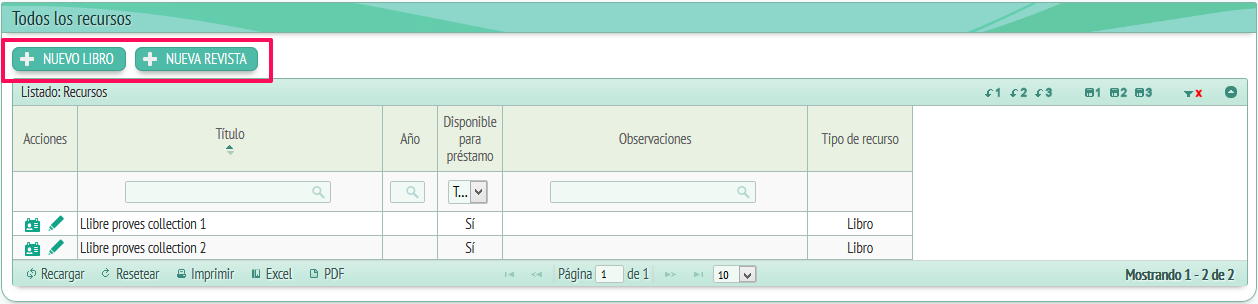
Clicaremos primero a “Nuevo libro”:
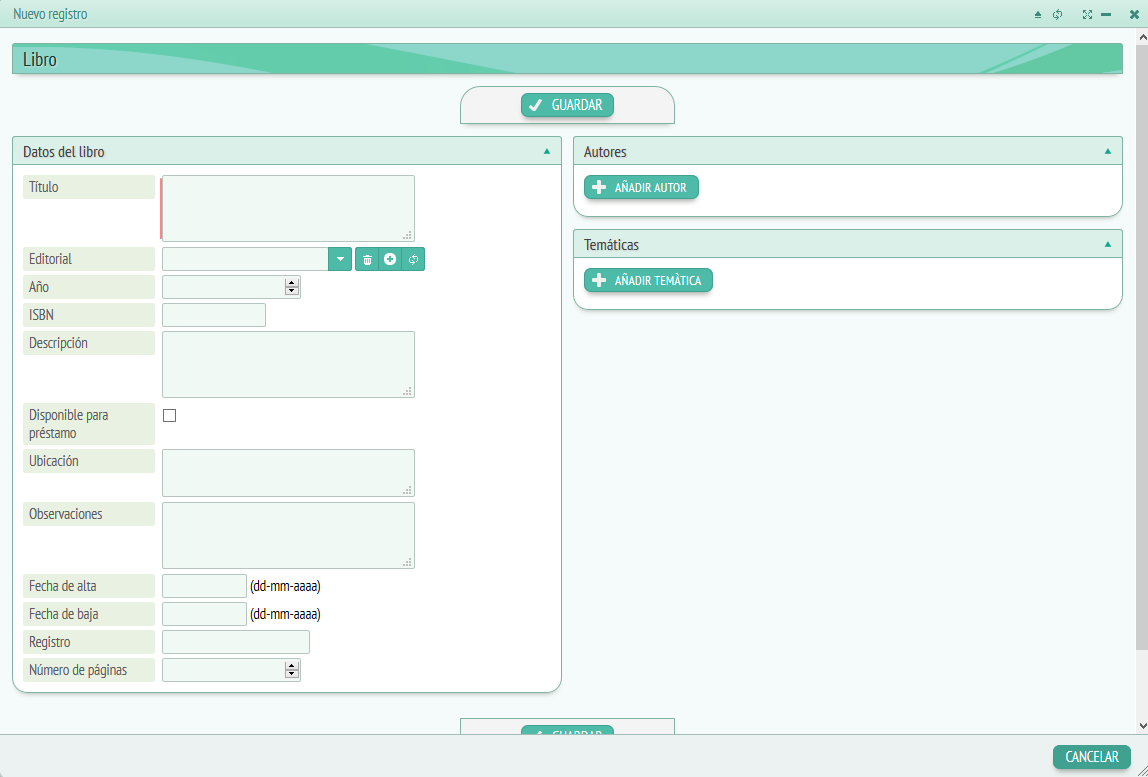
Por registra un nuevo libro tendremos que llenar los datos que nos piden a la ventana. Encontramos tres recuadros: Datos del libro, autores y temáticas.
Datos del libro vendrían a ser los datos básicos del libro:
- Título del libro.
- Editorial (encontraremos un desplegable con un listado de editoriales para elegir y al lado tres iconos, la primero empezando por la izquierda es una basura nos servirá por borra la editorial, la segunda es un símbolo positivo dentro de un círculo y nos servirá para añadir una editorial nueva, la tercera y última sirve para actualizar el listado).
- Año.
- ISBN.
- Descripción del libro.
- Si está o no disponible para préstamo.
- Ubicación del libro.
- Observaciones.
- Fecha de alta.
- Fecha de baja.
El recuadro de autores nos permitirá añadir o sacar un autor relacionado con aquel libro.
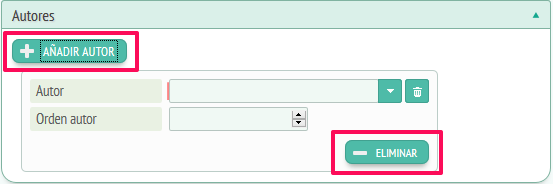
Para añadir un autor tendremos que pulsar el botón “Añadir autor” y especificar los datos pedidos. Para eliminar un autor sólo hay que clicar al botón “Eliminar”.
Los datos que nos piden son:
- Autor del libro ( Lo elegiremos mediante el desplegable)
- Orden Autor (Si se trata del primer autor, del segundo…)
Por último encontraremos el recuadro de “Temáticas”:
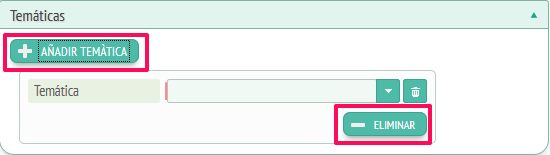
Veremos el mismo funcionamiento que a “Autores”, por lo tanto, tendremos que clicar a “Añadir temática” y llenar el campo “Temática” mediante el desplegables que encontramos a su lado. Para eliminar la temática hay que hacer clic a “Eliminar”.
Para guardar el registro haremos clic al botón “Guardar” situado debajo de la ventana de nuevo registro y por anular el registro haremos clic a “Cancelar”.
El mismo funcionamiento es aplicable al botón “Nueva revista”, se nos abrirá una ficha como la de “Nuevo libro” y tendremos que llenar los datos pedidos.
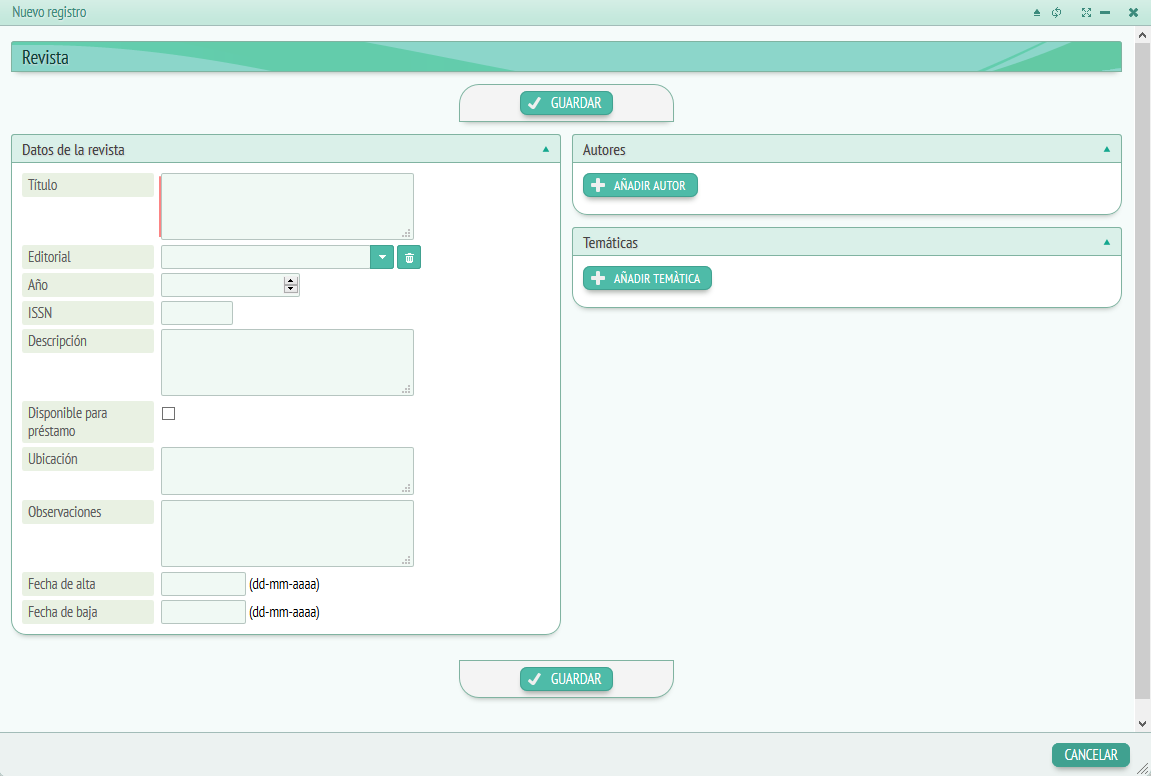
Volvemos a la ventana inicial de “Todos los recursos” situándonos a la columna de acciones y clicando encima del icono de la derecha (“Editar datos”) podremos editar los datos de de aquel recurso si clicamos al icono de la izquierda (“Ver datos”) podremos sólo visualizarlas.
Clicaremos a “Editar datos”:
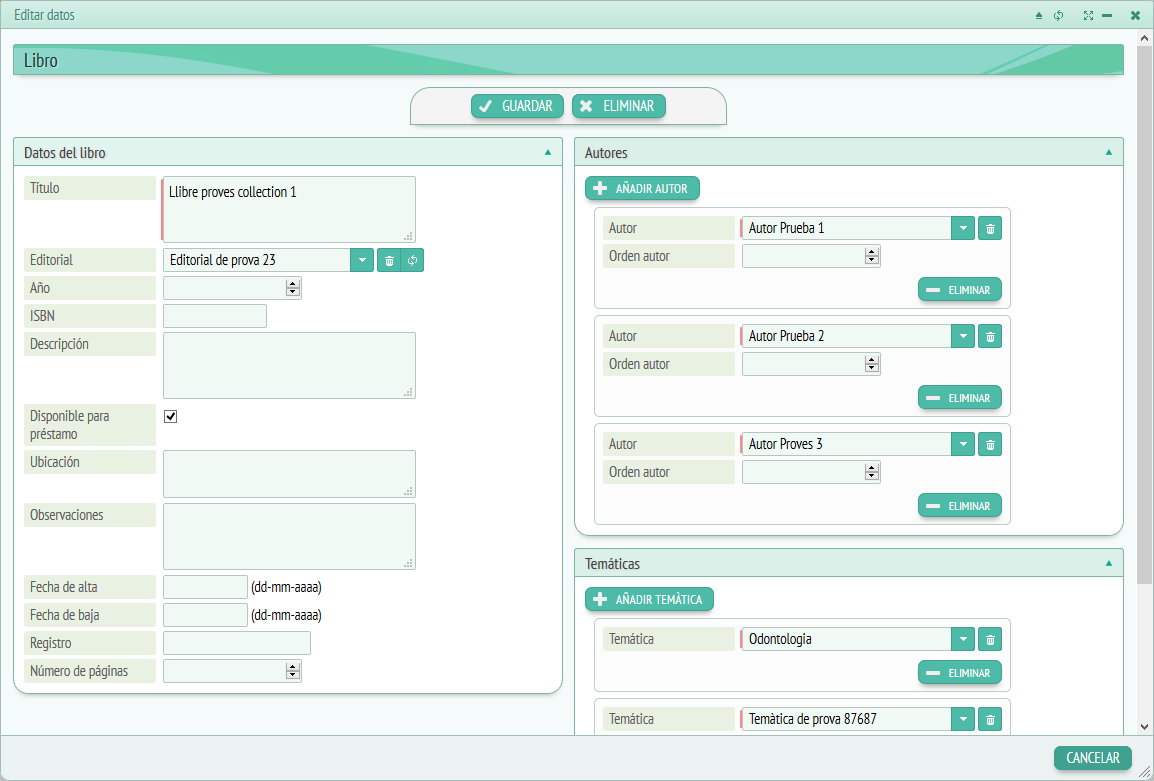
Se nos abrirá una ventana como esta, aquí podremos modificar los campos que ya hemos visto antes a “Nuevo libro” o “Nueva revista”.
Como otras fichas aquí también encontraremos los botones “Guardar”, “Eliminar”, “Cancelar” de los cuales ya sabemos el uso.
El resto de columnas que veremos en la página de “Todos los recursos” son:
- Título del recurso.
- Año.
- Si está o no disponible para préstamo.
- Observaciones sobre el recurso.
- Tipo de recurso (libro, revista…)
– Libros:
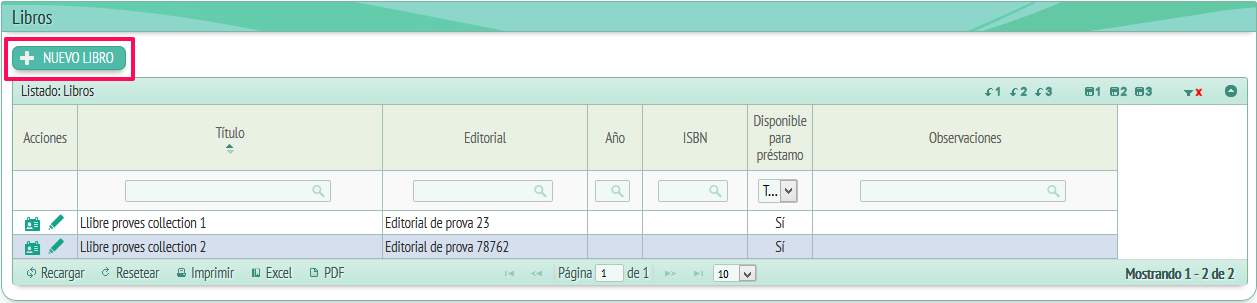
Encontraremos un listado de los libros. Primero veremos la ventana “Nuevo libro”:
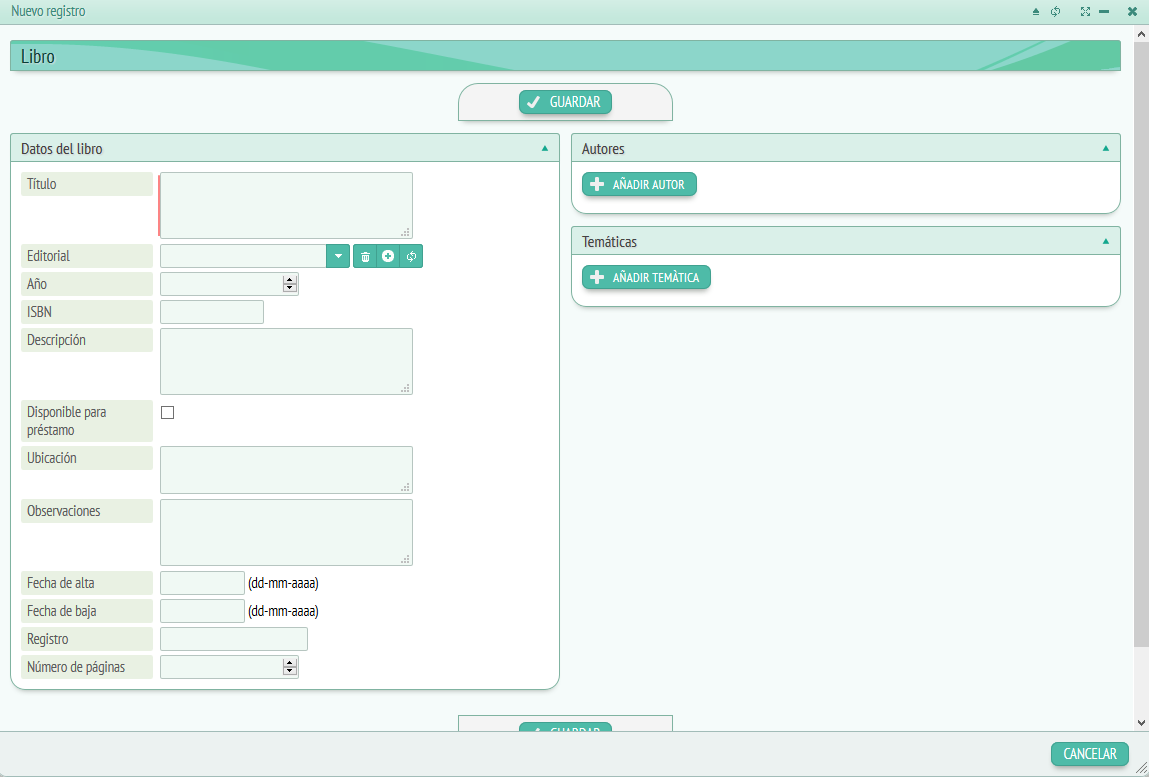
Se nos abrirá la misma ventana que cuando introducíamos un libro en todos los recursos. Por lo tanto sólo tenemos que seguir los pasos que ya hemos aprendido antes.
Cómo se trata de las mismas acciones que hacíamos a la pestaña “Todos el recursos” el que cambiará sólo es que el listado es de libros. El resto de opciones son iguales tanto las de “Nuevo libro” como las acciones “Ver datos” y “Editar datos”.
Encontraremos las siguientes columnas:
- Título del libro.
- Editorial.
- Año.
- ISBN.
- Si está o no disponible para préstamo.
- Observaciones.
– Revistas:
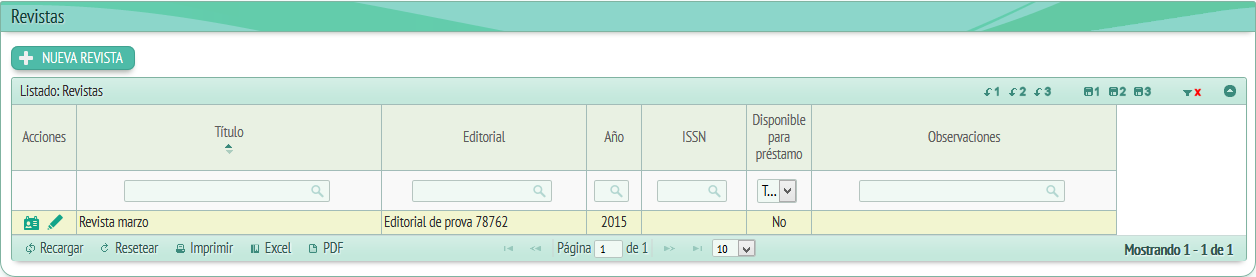
A revistas nos pasa el mismo que a “Nuevo libro”. Las opciones de “Nueva revista” y las acciones son las mismas que a “Todos los recursos”, por lo tanto, funcionan del mismo modo.
Las columnas restantes son las siguientes:
- Título de la revista.
- Editorial.
- Año.
- ISSN.
- Si está disponible para préstamo o no.
- Observaciones.
